
Inhoudsopgave:
- Stap 1: Materialen:
- Stap 2: Ontwerp uw circuit
- Stap 3: Exporteer een gespiegeld PCB-negatief
- Stap 4: Bereid de transparanten voor
- Stap 5: Bereid het bord voor
- Stap 6: plak de fotoresistfilm
- Stap 7: Leg de fotoresist bloot
- Stap 8: Verwijder de onbelichte fotoresist
- Stap 9: Het bord etsen
- Stap 10: Het soldeermasker aanbrengen
- Stap 11: Solderen van de componenten
- Stap 12: De LED's testen
- Auteur John Day [email protected].
- Public 2024-01-30 11:19.
- Laatst gewijzigd 2025-01-23 15:01.

Thuis PCB's maken is waarschijnlijk een uitstervende kunst, aangezien steeds meer PCB-productiebedrijven uw printplaat gaan printen en tegen een redelijke prijs bij u thuis laten bezorgen. Desalniettemin zal weten hoe je PCB's moet maken nog steeds nuttig zijn bij het maken van prototypes of het vervangen van dat beschadigde circuit, wat weken zal duren om te verzenden. Ook kunnen de vaardigheden die nodig zijn om een PCB te etsen nuttig zijn voor het etsen van vele andere materialen met creatieve ontwerpen.
In deze instructable laat ik je zien hoe je een eenzijdig bord etst, een soldeermasker aanbrengt en enkele SMD-componenten soldeert om een testbord te maken voor sommige WS2812B RGB-LED's.
Stap 1: Materialen:
Hier is een lijst met alle materialen die je nodig hebt om je printplaat te etsen en te vullen.
- Met koper beklede plaat*
- Alcohol
- Aceton
- Plastic dienblad
- Etsen**
- Board componenten
- Inkjet- of Laserjet-transparanten
- Pincet set
- Soldeerstation met heteluchtpistool (voor SMD)
- Fotoresist
- flux
- Desolderen vlecht
- Soldeerpasta
- Soldeer masker
*Met glasvezel beklede platen worden afgeraden omdat ze een beetje moeilijk te snijden zijn.
**Ik gebruikte een 2:1 waterstofperoxide- en HCl-oplossing van respectievelijk 3% en 30%.
Stap 2: Ontwerp uw circuit
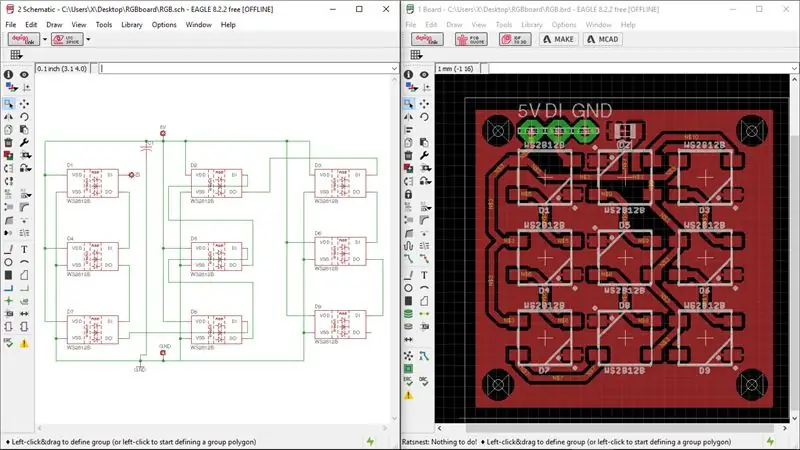
Er zijn veel programma's beschikbaar om uw circuit te ontwerpen. Degene die ik het meest gebruik is Eagle, dat misschien niet zo geavanceerd is als sommige andere beschikbare PCB-software, maar het is gratis en gemakkelijk te gebruiken. Hiermee kunt u planken van maximaal twee lagen maken. Eagle is onlangs gekocht door Autodesk, dus het kan in de toekomst meer relevantie krijgen in het professionele veld.
Als je niet bekend bent met PCB-ontwerp, raad ik je aan om andere instructables te bekijken, er zijn ook geweldige tutorials op youtube, zoals die van Jeremy Blum.
Op de afbeelding kun je zien hoe een circuit eruitziet als het klaar is. In dit geval wordt dit circuit gebruikt om enkele WS2812B-leds te testen.
Ik heb de Eagle-bestanden bijgevoegd voor het geval u het circuit wilt opslaan of wijzigen.
Stap 3: Exporteer een gespiegeld PCB-negatief
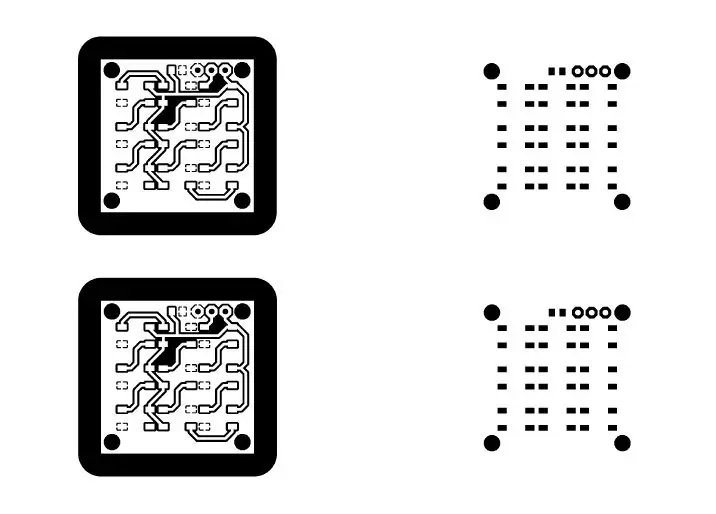
Helaas heeft Eagle niet de mogelijkheid om de kleuren van het circuit om te keren voordat het wordt afgedrukt, dus er zijn enkele extra stappen vereist.
Als u klaar bent met uw circuit, selecteert u de sporen, pads en andere dingen die u wilt laten etsen en exporteert u het naar een PDF-bestand. Doe hetzelfde alleen voor de pads, dit wordt gebruikt om het soldeermasker bloot te leggen.
Eagle voert de PDF uit met een resolutie van 600 dpi, wat meestal dezelfde resolutie is als uw printer, dus er zijn geen aanpassingen in de grootte vereist.
Om de kleuren van het PDF-bestand om te keren heb ik Gimp gebruikt. Ik opende het bestand met een resolutie van 600 dpi* en ging verder met het omkeren van de kleuren door het circuit te selecteren en de invert-tool te gebruiken. Ik heb ook de pads ernaast geplakt om alles in één keer af te drukken.
Ik heb het PDF-bestand bijgevoegd voor het geval u dit circuit wilt afdrukken, het formaat zou niet nodig moeten zijn.
* Waarschuwing: het instellen van een andere resolutie in de bewerkingssoftware dan 600 dpi zal resulteren in formaatwijzigingen bij het afdrukken die moeilijk te corrigeren zijn. Zorg er ook voor dat uw circuit gespiegeld is, zodat het kan worden omgedraaid, waarbij de toner of inkt tegen het bord drukt.
Stap 4: Bereid de transparanten voor



Nadat alle componenten op papier mooi op het circuit passen, worden het circuit en de pads op een transparant afgedrukt.
Heel vaak is één transparantie niet genoeg, er kunnen enkele gaten verschijnen die licht doorlaten, waardoor blootgestelde gebieden achterblijven waar we ze niet willen hebben. Het kan een groot probleem zijn dat eenvoudig kan worden opgelost door er nog een transparant bovenop te stapelen.
De transparanten worden gelijmd met epoxy en uitgelijnd en de epoxy laat men uitharden. Het is een goed idee om het transparant onder een vlakke ondergrond te plaatsen, zodat het transparant volledig vlak is als de epoxy is uitgehard. Het overschot wordt bijgesneden voordat u doorgaat met de volgende stap.
Stap 5: Bereid het bord voor


Het met koper beklede bord is aan beide zijden ingesneden en op maat gebroken. Het wordt ook schoongemaakt met een scorepad en wat zeep om een glanzend en schoon oppervlak achter te laten. Alcohol kan ook worden gebruikt om achtergebleven resten te verwijderen.
Zorg ervoor dat er geen stof of vingerafdrukken op het bord zitten, want eventuele resten bepalen het succes van de volgende stap.
Stap 6: plak de fotoresistfilm



Knip een klein stukje fotoresistfilm af. De film is samengesteld uit drie lagen, een plastic aan de boven- en onderkant en de fotoresist chemichal in het midden. Om de film te scheiden leg ik twee stukken plakband op een rand en trek dan uit elkaar, een doorzichtige film komt los en wordt weggegooid, de plakkerige kant (die met zichtbare fotoresist) plakt gemakkelijk aan het bord zonder luchtbellen.
Om de film volledig op het bord te plakken, moet er wat warmte worden toegepast. Een aangepaste laminator heeft vaak de voorkeur, maar een strijkijzer of een elektrisch fornuis kan ook werken. In mijn geval gebruik ik het elektrische fornuis in mijn keuken. Tussendoor wordt een stuk papier gebruikt om te voorkomen dat de plastic folie te warm wordt.
Stap 7: Leg de fotoresist bloot
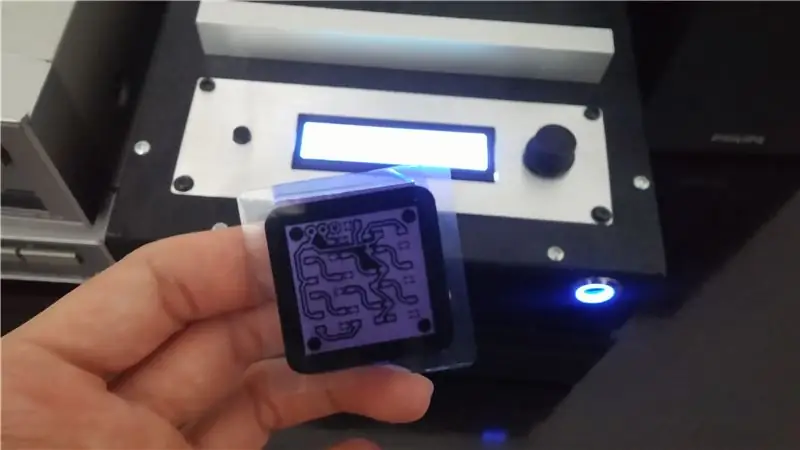


Met behulp van een druppel water plakt het transparant op de fotoresist. Vervolgens wordt het blootgesteld aan UV-licht.
Het is belangrijk dat de inkt of toner op de transparant in contact komt met het bord, anders kan er licht tussen de film en het bord druppelen en wat defecten veroorzaken.
De belichtingstijd is afhankelijk van de sterkte van uw UV-bron. In mijn geval is 30 seconden in mijn zelfgemaakte PCB-belichter voldoende. Onder een normale spaarlamp kunnen enkele minuten nodig zijn.
Stap 8: Verwijder de onbelichte fotoresist


Zodra de PCB is belicht, wordt de transparantie verwijderd en wordt de plastic film die de fotoresist vasthield, verwijderd. De fotoresist zal uitgehard zijn en op het bord blijven plakken.
Onbelichte fotoresist wordt verwijderd in een oplossing van 1% natriumcarbonaat*. Een borstel is nodig om de niet-belichte gebieden snel op te lossen. Nadat dit is gedaan, moet het koperen bord zichtbaar zijn.
Zodra dit is gebeurd, wordt de plaat opnieuw blootgesteld aan UV-licht om de fotoresist volledig uit te harden en voor te bereiden op het etsen.
*Natriumcarbonaat is ook bekend als waspoeder. Als je geen toegang hebt tot natriumcarbonaat, kun je er wat van maken door natriumbicarbonaat (baksoda) een paar uur in een oven op 200ºC te verwarmen.
Stap 9: Het bord etsen



De plaat is geëtst in een oplossing van 2:1 waterstofperoxide en HCl (zoutzuur), dit duurt meestal ongeveer 10 minuten. Vervolgens wordt de fotoresist verwijderd door de plaat onder te dompelen in aceton totdat deze loslaat.
De randen van het bord worden tenslotte bijgesneden en geschuurd. Nadat het bord is geëtst, worden continuïteitscontroles uitgevoerd om er zeker van te zijn dat er geen kortsluitingen zijn.
Stap 10: Het soldeermasker aanbrengen


Een grote klodder soldeermasker wordt in het midden van het bord aangebracht. De transparant wordt bovenop geplakt en de soldeermaskerklodder wordt gelijkmatig geperst. Hetzelfde proces als voorheen wordt gebruikt om de PCB bloot te leggen. Het onbelichte soldeermasker wordt verwijderd met kraanwater en een borstel.
In sommige gevallen kan het soldeermasker aan de transparant blijven plakken, zodat er een stukje polypropyleenfolie tussen wordt geklemd. Als je het bord schoonmaakt met alcohol en een papieren handdoek, gaat het behoorlijk glanzen.
Het aanbrengen van een soldeermasker kan een beetje lastig zijn, zoals je kunt zien, zijn er enkele plekken afgebladderd, maar dat is acceptabel.
Stap 11: Solderen van de componenten




Op elke pad wordt een beetje soldeerpasta aangebracht. De SMD-componenten worden op de pads geplaatst. Maak je geen zorgen als het eruit ziet als een puinhoop, nadat warmte is toegepast, zal de oppervlaktespanning van het gesmolten tin de componenten recht trekken. Het soldeermasker voorkomt dat soldeer ergens anders blijft plakken dan de pads.
De componenten worden met een heteluchtpistool enkele seconden verwarmd tot een temperatuur van 300ºC totdat de soldeerpasta smelt. Daarna laat men het gedurende enkele minuten langzaam afkoelen. Andere methoden kunnen worden gebruikt (reflow, hete plaat…).
Sommige pin-headers worden aan het circuit gesoldeerd voordat het op een breadboard wordt getest.
Stap 12: De LED's testen


Een eenvoudig Arduino-programma met de FastLED-bibliotheek wordt gebruikt om de LED's aan te sturen. Het goede aan de WS2812B LED's is dat ze geen weerstanden nodig hebben, omdat er een intern IC is dat de stroom regelt. Een hele array kan ook worden aangestuurd met één enkele ingang.
Dit kleine testbord is met succes voltooid en het is tijd om verder te gaan met grotere projecten.
Als je dit project leuk vond en meer diepgaande instructables wilt zien over enkele van de hier besproken onderwerpen, vind deze instructable dan leuk en overweeg om te stemmen voor de LED-wedstrijd.
Bedankt voor het kijken!
Aanbevolen:
Hoe u thuis een RC-vliegtuig kunt maken onder $ 60: 4 stappen

Hoe maak je een RC-vliegtuig thuis onder $ 60: Vandaag zal ik je laten zien hoe je een rc-vliegtuig kunt bouwen onder de $ 60. Je kunt mijn video op youtube bekijken voor begrip. In de video vertelde ik de prijs in Indiase roepies omdat ik me op het Indiase publiek wil richten. Als je mijn video leuk vindt, abonneer dan op mijn kanaal voor toekomstige
Thuis een printplaat maken: 11 stappen

Thuis een printplaat maken: print eerst uw plan op papier met laserstraalprinters
Thuis PCB maken: 14 stappen (met afbeeldingen)

Hoe PCB thuis te maken: Website Link: www.link.blogtheorem.com Hallo allemaal, Dit is instructable gaat over "Hoe PCB thuis te maken" zonder speciaal materiaal.Als student elektronica-engineering probeer ik doe-het-zelf-projecten te maken die een eenvoudige elektronica-omschakeling vereisen
Thuis een Bluetooth-gestuurde RC-auto maken: 4 stappen (met afbeeldingen) Antwoorden op al uw "Hoe?"

Hoe u thuis een Bluetooth-gestuurde RC-auto kunt maken: leer hoe u een eenvoudige, door een smartphone bestuurde robotauto kunt maken met behulp van Arduino en zeer eenvoudige elektronische componenten
Thuis PIR-bewegingssensor licht maken: 7 stappen

Hoe maak je PIR bewegingssensor licht thuis: In deze video heb ik laten zien hoe je een pir bewegingssensor licht thuis kunt maken. Je kunt mijn video bekijken op youtube. Abonneer je als je mijn video leuk vindt en Help me om te groeien.https://youtu.be/is7KYNHBSp8
